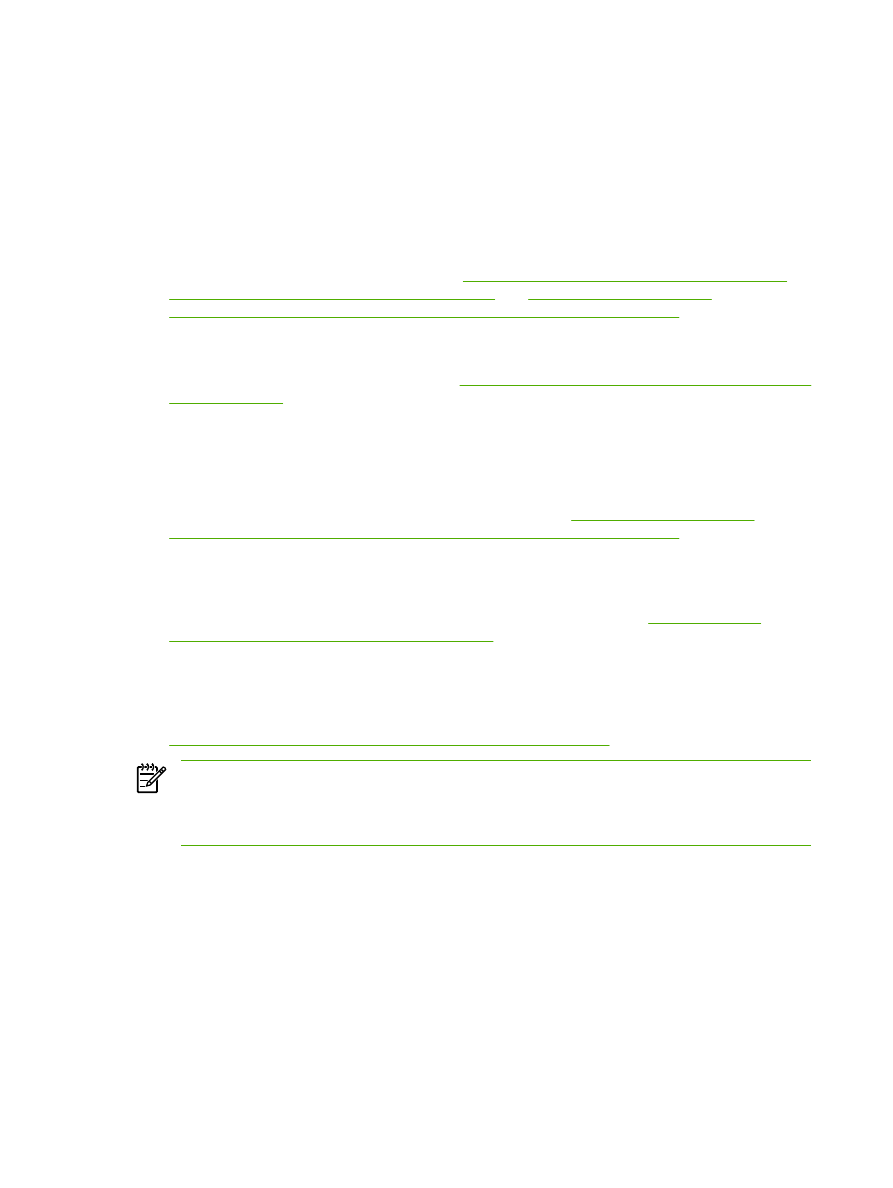
Знакомство со способами сканирования
Существует несколько способов сканирования документа.
●
Сканирование с помощью многофункционального устройства. Сканирование можно
запустить непосредственно на многофункциональном устройстве с помощью клавиш
сканирования на панели управления устройства. Клавишу
Сканировать в
можно
запрограммировать на сканирование в папку (только для Windows) или в сообщение
электронной почты.
Дополнительные сведения см. в разделе
Сканирование с помощью панели управления
многофункционального устройства (Windows)
или
Сканирование с помощью
многофункционального устройства и программы HP Director (Macintosh)
.
●
Сканирование с компьютера с помощью программы HP LaserJet Scan (Windows). В
группе программ Hewlett-Packard выберите команду Сканирование, чтобы запустить
программу HP LaserJet Scan. См. раздел
Сканирование с помощью программы HP LaserJet
Scan (Windows)
.
Если многофункциональное устройство подключено непосредственно к компьютеру, для
открытия программы HP LaserJet Scan можно нажать клавишу
Сканировать
на панели
управления многофункционального устройства.
●
Сканирование с помощью программы HP Director (Macintosh). Щелкните на значке
HP Director, расположенном на панели Dock. См. раздел
Сканирование с помощью
многофункционального устройства и программы HP Director (Macintosh)
.
●
Сканирование с помощью программного обеспечения, совместимого с TWAIN. Данное
многофункциональное устройство является совместимым с TWAIN и работает с
программами Windows и Macintosh, которые поддерживают TWAIN-совместимые
сканирующие устройства. Дополнительные сведения см. в разделе
Сканирование с
помощью другого программного обеспечения
.
●
Сканирование с помощью программного обеспечения, совместимого с Windows
Imaging Application (WIA). Данное многофункциональное устройство является
совместимым с WIA и работает с программами Windows, которые поддерживают WIA-
совместимые сканирующие устройства. Дополнительные сведения см. в разделе
Сканирование с помощью другого программного обеспечения
.
Примечание
Для ознакомления и использования программы распознавания текста
установите программу Readiris с компакт-диска программного обеспечения. Программа
распознавания текста также называется программой оптического распознавания
символов (OCR).
160
Глава 8 Сканирование
RUWW
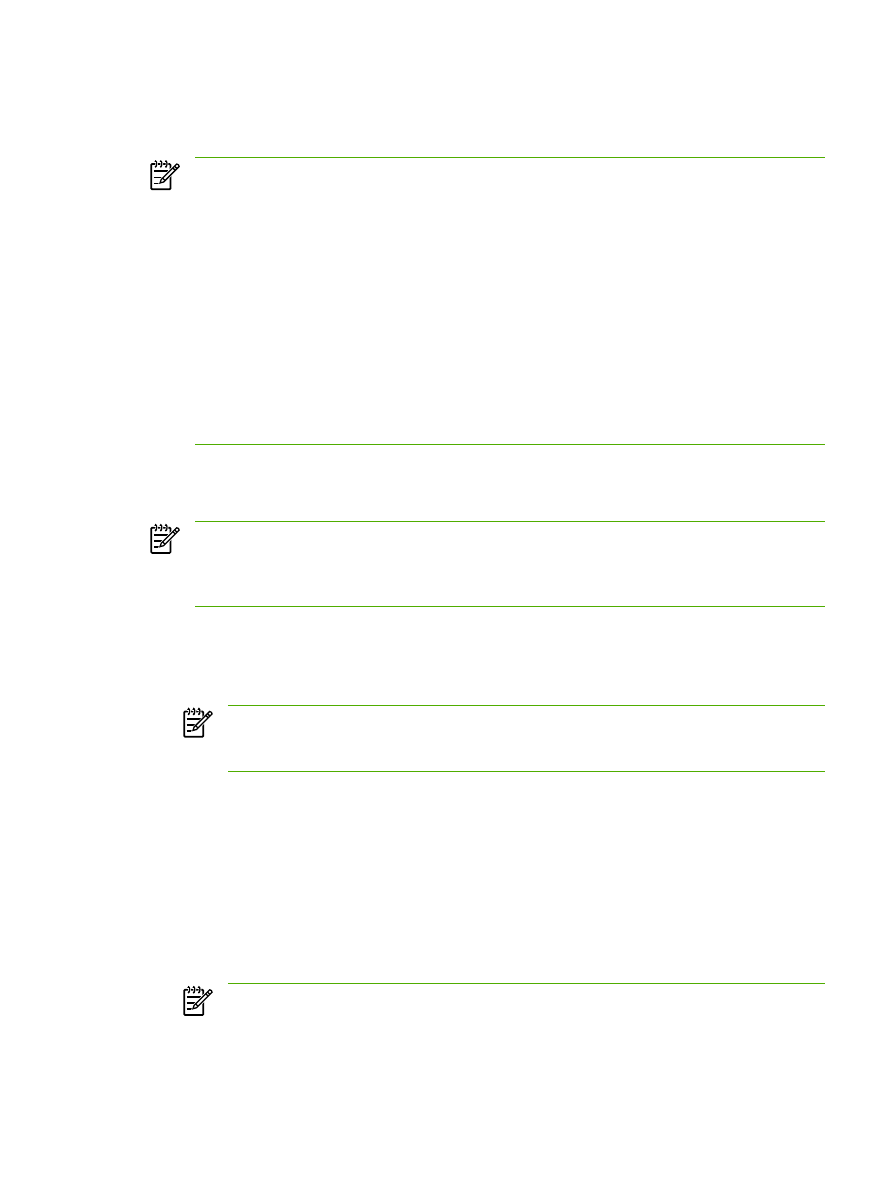
Сканирование с помощью панели управления
многофункционального устройства (Windows)
Примечание
Сканирование с помощью панели управления многофункционального
устройства возможно только в случае полной установки программного обеспечения.
Чтобы выполнить сканирование с помощью клавиш «Сканировать в» или «Сканировать»,
необходимо запустить панель инструментов HP ToolboxFX.
Примечание
В случаях, когда многофункциональное устройство подключено
непосредственно к компьютеру, некоторые назначения для сканирования заданы по
умолчанию. В случаях, когда многофункциональное устройство подключено через сеть,
функция сканирования с помощью панели управления многофункционального устройства
отключена.
Примечание
Наилучшее качество сканирования достигается при загрузке оригиналов
на планшет сканера (устройство HP LaserJet 3052/3055/3390/3392 «все в одном»), а не во
входной лоток устройства автоматической подачи документов (АПД).
Подключенный к многофункциональному устройству компьютер должен быть включен.
Программирование клавиши
Сканировать в
многофункционального устройства
Примечание
Прежде чем использовать клавишу
Сканировать в
, ее необходимо
запрограммировать. Если многофункциональное устройство подключено
непосредственно к компьютеру, некоторые назначения запрограммированы по
умолчанию.
Чтобы запрограммировать клавишу Сканировать в
1.
В группе программ Hewlett-Packard выберите команду Сканирование, чтобы запустить
программу HP LaserJet Scan.
Примечание
Если многофункциональное устройство подключено непосредственно
к компьютеру, нажатие клавиши
Сканировать
на многофункциональном устройстве
также приведет к открытию программы HP LaserJet Scan.
2.
Щелкните на кнопке Настройка, чтобы открыть мастер настройки клавиши
Сканировать в
.
3.
Выберите вариант Изменять назначения отображаемые на панели управления
многофункционального устройства при нажатии клавиши «Сканировать в» и щелкните
на кнопке Далее.
4.
Отметьте флажок Разрешить сканирование нажатием кнопки Сканировать в на
многофункциональном устройстве.
5.
Выберите назначения, перемещая их из окна Компьютер (левое окно) в окно
Многофункциональное устройство (правое окно).
Примечание
В окне Многофункциональное устройство могут присутствовать
элементы, настроенные другими компьютерами, подключенными к
многофункциональному устройству. Эти элементы изменить нельзя.
RUWW